�V�K�L���̓��e���s�����ƂŁA��\���ɂ��邱�Ƃ��\�ł��B
�L��
�V�K�L���̓��e���s�����ƂŁA��\���ɂ��邱�Ƃ��\�ł��B
posted by fanblog
2013�N07��18��
�t�@���u���O�̃X�p���r���̂��߂�
�t�@���u���O�́A�X�p�}�[�i�X�p��������l�j�ɂƂ��Ĕ��������u���O�炵���A������
�Ă����Ȃ��ƁA��������̃R�����g�X�p����g���b�N�o�b�N�X�p�����\��t����
���܂��܂��B
�����āA���̓\��t�����X�p���R�����g�E�X�p���g���b�N�o�b�N����u���Ă��܂��ƁA
����͂����X�p�}�[�̎v���ڂł��B
����Ⴂ����Ƃ���ɁA����ɂ�������̃X�p�����d�|���Ă��܂��B
���A�t�@���u���O�́A���̑�ʂ̃X�p���̂��߂ɁA��Q���������Ă���ł��B
�i�m�͂Ȃ��ł����A�����炭�����ł��j
�Ȃ̂ŁA�\��t�����X�p�����폜���āA�X�p�����t���Ȃ��悤�Ƀu���b�N���܂��傤�I
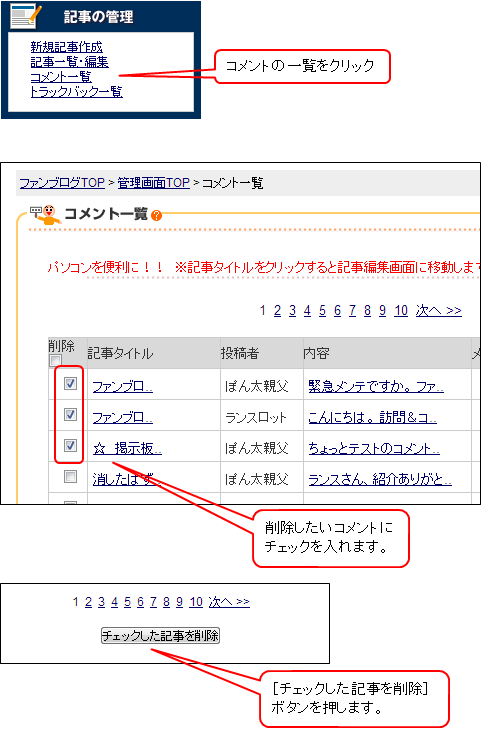
�g���b�N�o�b�N�X�p���̏ꍇ�́A��ԏ�̂Ƃ���Łu�g���b�N�o�b�N�ꗗ�v���N���b�N�����
�n�j�ł��B
�ǂꂪ�X�p�����悭����Ȃ��Ƃ����l�́A�G���n�̃R�����g�ƃu�����h�n�̃R�����g��
�قƂ�ǃX�p���Ȃ̂ŁA���������̂�I��ō폜��������ł��B
��������X�p�����t���Ă���l�́A�����̂������ւ�ł����A�撣���ď����Ă��������B
�����Ă��܂��A���̕��@�ŃX�p�����h���܂��B
�Ăуu���O�������n�߂�܂ŁA�v�����ăR�����g�ƃg���b�N�o�b�N���~�߂Ă��܂��܂��傤�B
��������A�X�p���͂P�O�O���h���܂�(^^)v
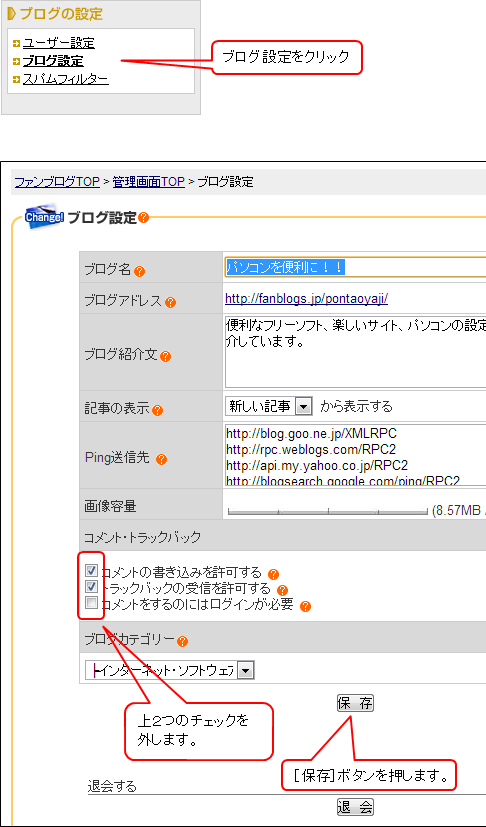
�m�ۑ��n�{�^���������Ƃ��A�Ԉ���ām�މ�n�{�^���������Ȃ��悤�ɁI
���̋L�� �� �̌㔼�ɁA���̃u���O�ł���Ă�����@�������Ă��܂��B
�@�ǂ̂悤�ȃX�p�����������̃���
�u���@7��1�����@�y��U�z�v�Ƃ��ď������Ƃ��납�牺�ł��B
�摜�F���ʓ|�Ȑl�ɃI�X�X���ł��B
�ʓ|�łȂ���A����ɉ摜�F��������A���S�ł��B
�����A��������Ȃ����Ƃ���������A�����ɃR�����g���Ă��������B
�o�������A�Ԏ������Ă��������܂�
�Ă����Ȃ��ƁA��������̃R�����g�X�p����g���b�N�o�b�N�X�p�����\��t����
���܂��܂��B
�����āA���̓\��t�����X�p���R�����g�E�X�p���g���b�N�o�b�N����u���Ă��܂��ƁA
����͂����X�p�}�[�̎v���ڂł��B
����Ⴂ����Ƃ���ɁA����ɂ�������̃X�p�����d�|���Ă��܂��B
���A�t�@���u���O�́A���̑�ʂ̃X�p���̂��߂ɁA��Q���������Ă���ł��B
�i�m�͂Ȃ��ł����A�����炭�����ł��j
�Ȃ̂ŁA�\��t�����X�p�����폜���āA�X�p�����t���Ȃ��悤�Ƀu���b�N���܂��傤�I
�\��t�����X�p�����폜������@
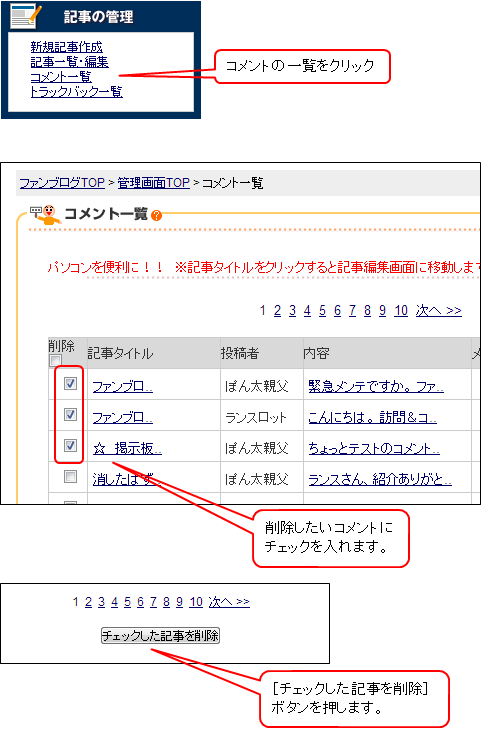
�g���b�N�o�b�N�X�p���̏ꍇ�́A��ԏ�̂Ƃ���Łu�g���b�N�o�b�N�ꗗ�v���N���b�N�����
�n�j�ł��B
�ǂꂪ�X�p�����悭����Ȃ��Ƃ����l�́A�G���n�̃R�����g�ƃu�����h�n�̃R�����g��
�قƂ�ǃX�p���Ȃ̂ŁA���������̂�I��ō폜��������ł��B
��������X�p�����t���Ă���l�́A�����̂������ւ�ł����A�撣���ď����Ă��������B
�����Ă��܂��A���̕��@�ŃX�p�����h���܂��B
�X�p����h�����@�i�u���O�x�{���̐l�����j
�Ăуu���O�������n�߂�܂ŁA�v�����ăR�����g�ƃg���b�N�o�b�N���~�߂Ă��܂��܂��傤�B
��������A�X�p���͂P�O�O���h���܂�(^^)v
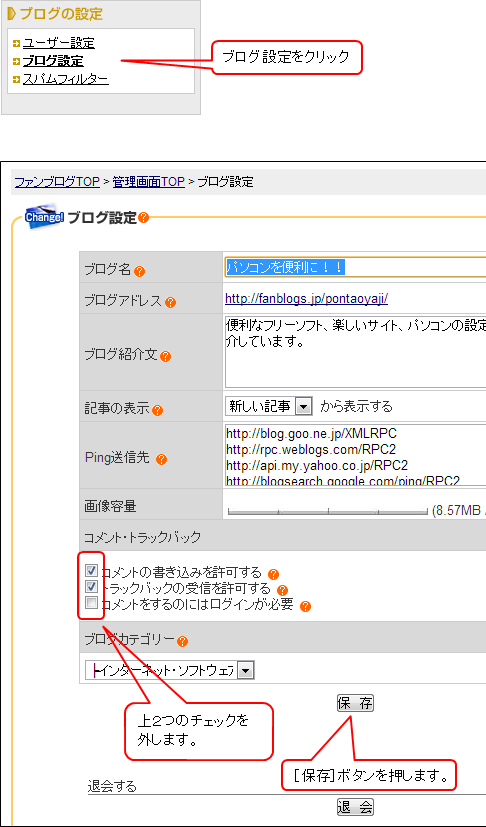
�m�ۑ��n�{�^���������Ƃ��A�Ԉ���ām�މ�n�{�^���������Ȃ��悤�ɁI
�X�p����h�����@�i�I�X�X���̕��@�j
���̋L�� �� �̌㔼�ɁA���̃u���O�ł���Ă�����@�������Ă��܂��B
�@�ǂ̂悤�ȃX�p�����������̃���
�u���@7��1�����@�y��U�z�v�Ƃ��ď������Ƃ��납�牺�ł��B
�摜�F���ʓ|�Ȑl�ɃI�X�X���ł��B
�ʓ|�łȂ���A����ɉ摜�F��������A���S�ł��B
�����A��������Ȃ����Ƃ���������A�����ɃR�����g���Ă��������B
�o�������A�Ԏ������Ă��������܂�
2013�N07��16��
�t�@���u���O�Ƀ��O�C���ł����I
���̂Ƃ���A�t�@���u���O�Ƀ��O�C���ł��Ȃ���Ԃ������Ă��܂������A�F�B��
�����X����̋L�������Đ^�����Ă݂���A�Ȃ�ƃ��O�C���ł����Ⴂ�܂���(^^)v
����ł��@���@�t�@���u���O ���O�C���G���[�̈�������
�u�G���[���������܂����v�̉�ʂɂȂ����Ƃ��A����܂ł́mF5�n�L�[�������ă����[�h����
������ł����A���ꂾ�ƃ��O�C���ł��Ȃ����Ƃ����������ł��B
�ł��A�����X����̕��@���ƁA���ƍ��m���Ń��O�C���ł��Ă��܂��B
�����X����̕��@�Ń��O�C���ł�����A���̂��Ƃ́A�Ǘ����j���[�́u�L���̊Ǘ��v����
����̂��悳�����ł��B
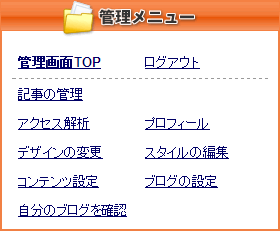
����ɂ��Ă��A�t�@���u���O�̒��q���A�����ǂ��Ȃ�Ƃ����ł��ˁB
7/17�NjL
�����̃u���O��\������Ƃ��A�Ǘ���ʂ̏�́u�����̃u���O���m�F����v���g����
�G���[�ŕ\���ł��Ȃ����Ƃ������ł����A�u�b�N�}�[�N�i���C�ɓ���j���炾�ƕ\���ł���
���Ƃ������ł��B
�܂��A�����̃u���O��A�t�@���u���O�̑��̐l�̃u���O�ŁA�ŐV�L���Ƃ��ŐV�R�����g�A
���̑��̋L���ւ̃����N���J�����Ƃ��ăG���[�ɂȂ�ꍇ���A���̃����N�A�h���X��
�R�s�[���āA���ڃu���E�U�̃A�h���X�o�[�ɓ\��t���ĕ\������A���v�Ȃ��Ƃ�
�����悤�ł��B
�t�@���u���O�����o�R���Ȃ���A�G���[�ɂȂ�ɂ����̂����m��܂���B
�ł��A�����͕��ʂɃ��O�C���ł��܂������E�E�E(^^�U
�����X����̋L�������Đ^�����Ă݂���A�Ȃ�ƃ��O�C���ł����Ⴂ�܂���(^^)v
����ł��@���@�t�@���u���O ���O�C���G���[�̈�������
�u�G���[���������܂����v�̉�ʂɂȂ����Ƃ��A����܂ł́mF5�n�L�[�������ă����[�h����
������ł����A���ꂾ�ƃ��O�C���ł��Ȃ����Ƃ����������ł��B
�ł��A�����X����̕��@���ƁA���ƍ��m���Ń��O�C���ł��Ă��܂��B
�����X����̕��@�Ń��O�C���ł�����A���̂��Ƃ́A�Ǘ����j���[�́u�L���̊Ǘ��v����
����̂��悳�����ł��B
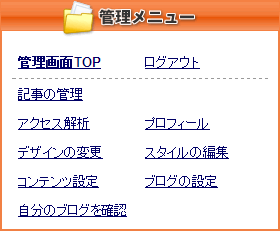
����ɂ��Ă��A�t�@���u���O�̒��q���A�����ǂ��Ȃ�Ƃ����ł��ˁB
7/17�NjL
�����̃u���O��\������Ƃ��A�Ǘ���ʂ̏�́u�����̃u���O���m�F����v���g����
�G���[�ŕ\���ł��Ȃ����Ƃ������ł����A�u�b�N�}�[�N�i���C�ɓ���j���炾�ƕ\���ł���
���Ƃ������ł��B
�܂��A�����̃u���O��A�t�@���u���O�̑��̐l�̃u���O�ŁA�ŐV�L���Ƃ��ŐV�R�����g�A
���̑��̋L���ւ̃����N���J�����Ƃ��ăG���[�ɂȂ�ꍇ���A���̃����N�A�h���X��
�R�s�[���āA���ڃu���E�U�̃A�h���X�o�[�ɓ\��t���ĕ\������A���v�Ȃ��Ƃ�
�����悤�ł��B
�t�@���u���O�����o�R���Ȃ���A�G���[�ɂȂ�ɂ����̂����m��܂���B
�ł��A�����͕��ʂɃ��O�C���ł��܂������E�E�E(^^�U
2013�N07��07��
�ǂ̂悤�ȃX�p�����������̃���
Tom����̃u���O��inali����̃u���O�ŁA�t�@���u���O�ɂ���X�p���֘A�̋L����
�R�����g��ǂ�ł��āA�ŋߗ��Ă���X�p�}�[�i�X�p��������l�j�ɂ��āA�Q��
���Ƃ�m��܂����B
�P�́A�X�p�}�[�͊O���l�ŁA���{�ꂪ�ǂ߂Ȃ��炵���B
�Q�߂́A���̃X�p�}�[���蓮�ŃX�p����t���ɗ��Ă���炵���B
�t�@���u���O�̃X�p���t�B���^�[�̂ЂƂɁu�R�����g�E�g���b�N�o�b�NURL�Ƀ����_����
�F�L�[���g���v�Ƃ����̂������āA�����ݒ肵�Ă����ƁA�X�p�}�[��URL�𐄑�
�ł��Ȃ��̂ŁA�u���O�ɂ���Ă��Ď蓮�i�ʏ펄���������悤�Ɂj�ŃR�����g��
�g���b�N�o�b�N�����Ă���Ƃ��������ł��傤���B
���Ƃ���ƁA���{�ꂪ�ǂ߂Ȃ��ɂ��Ă��A�u���O�����āi���邢��HTML�����āj�A
�R�����g�Ƃ��g���b�N�o�b�N�̏ꏊ�f���āA�X�p������������ł���̂Ȃ�A
�Ђ���Ƃ�����u�R�����g�v�Ɓu�g���b�N�o�b�N�v�̕������Ⴄ���̂ɒu����������A
�ǂ��ɃX�p�������炢��������Ȃ��Ȃ��āA�X�p���ł��Ȃ��Ȃ邩���m��܂���B
�����ōl�����̂��u�M���������v�ɂ��X�p����ł��B
�M���������ɂ��ẮA������̋L�����������������B
�u�Öʌˁv�Ƃ������ɂ���Ă��v�����܂������A����͌��h�����������Ȃ̂ŁA
��߂܂���(^_^;
�ŁA���́u�M���������v�ɂ��X�p���L�����ǂ����ł����A���Ԃ�܂�����
�L���ł͂���܂���(>_<)
�R�����g�X�p���ɂ��ẮA�܂��������ʂȂ��ł����B
�g���b�N�o�b�N�X�p���́A�M�����������g������~�܂����悤�ȋC�����܂����A���܂���
�X�p�}�[���g���b�N�o�b�N����߂ăR�����g�X�p���ɐ�ւ���������������Ȃ��ł��B
�L�����ǂ����m�F���́A�X�p��������悤�ɁA�����_���F�L�[�̐ݒ���������܂����A
��������ƁA�R�����g�X�p������ʂɂ���̂ŁA�m�F��Ƃ͒f�O���܂����B
�ł��܂��A�Ђ���Ƃ�����A���������ꕔ�̃X�p���͖h���邩������܂���(^_^;
�ȉ��A���낢�����Ă݂��o�߂ł��B
�U�^�Q�V�@��X�F�O�O��
�@�t�@���u���O�̃X�p���t�B���^�[�����ׂĂ������B
�@���@����Ȋ����ł��B
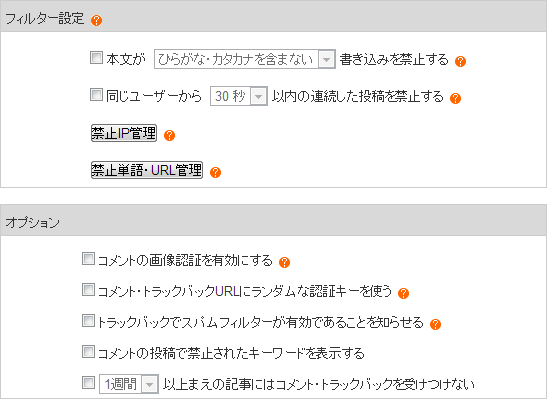
�֎~IP�A�֎~�P��EURL���S�č폜���Ă��܂��B
�U���Q�W��
5:57�@�R�����g�X�p���@2��
5:58�@�R�����g�X�p���@3��
6:04�@�R�����g�X�p���@1��
6:36�@�g���b�N�o�b�N�X�p���@1��
9:23�@�R�����g�X�p���@15��
9:23�@�g���b�N�o�b�N�X�p���@15��
9:24�@�R�����g�X�p���@9��
9:24�@�g���b�N�o�b�N�X�p���@14��
9:25�@�g���b�N�o�b�N�X�p���@10��
���@10:30�@�y��P�z
�@�@�@�R�����g�ƃg���b�N�o�b�N�̕������A�M���������ɕύX
11:11�@�R�����g�X�p���@10��
11:12�@�R�����g�X�p���@16��
11:13�@�R�����g�X�p���@14��
11:14�@�R�����g�X�p���@5��
11:41�@�R�����g�X�p���@19��
11:42�@�R�����g�X�p���@1��
11:43�@�R�����g�X�p���@3��
�R�����g�X�p���́A�M���������ł͂܂������h���Ă��Ȃ��l�q�B
�g���b�N�o�b�N�X�p���́A�M���������ɂ������ƕt���Ȃ��Ȃ��Ă��܂����A�X�p�}�[��
���܂��܃R�����g�X�p�������ɐ�ւ����\��������܂��B
������ɂ��Ă��A�R�����g�X�p������ʂŕ��u�ł��Ȃ��̂ŁA���̑��lj����܂��B
���@11:50�@�y��Q�z
�@�@�@�u�R�����g�E�g���b�N�o�b�NURL�Ƀ����_���ȔF�L�[���g���v��ݒ�
�@�@�@���łɁA�R�����g�̃M���������������B�i�ǂ݂ɂ������E�E�E�j
13:51�@�R�����g�X�p���@19��
13:52�@�R�����g�X�p���@10��
13:53�@�R�����g�X�p���@2��
13:54�@�R�����g�X�p���@5��
13:55�@�R�����g�X�p���@2��
13:56�@�R�����g�X�p���@3��
13:57�@�R�����g�X�p���@2��
14:13�@�R�����g�X�p���@5��
14:15�@�R�����g�X�p���@1��
��������炸�X�p�����t���Ă���̂ŁA�蓮�X�p�}�[���B
�X�p���̐��������Ă��Ă���̂́A�X�p�}�[�̔��H
���@14:30���@�y��R�z
�@�@�@�u�{�����u�Ђ炪�ȁE�J�^�J�i���܂܂Ȃ��v�������݂��֎~�v��ݒ�
���@14:30���@�y��S�z
�@�@�@�u�������[�U�[����́u30�b�v�ȓ��̘A���������e���֎~�v��ݒ�
15:01�@�R�����g�X�p���@1��
15:02�@�R�����g�X�p���@1��
15:03�@�R�����g�X�p���@1��
15:03�@�R�����g�X�p���@1��
15:04�@�R�����g�X�p���@1��
16:30�@�R�����g�X�p���@1��
16:37�@�R�����g�X�p���@1��
16:38�@�R�����g�X�p���@1��
16:39�@�R�����g�X�p���@1��
16:40�@�R�����g�X�p���@1��
16:42�@�R�����g�X�p���@2��
16:43�@�R�����g�X�p���@1��
�u30�b�v�ȓ��̘A���������e�֎~�̂������ŁA�݂��Ƃ�30�b����1���ɂP��
�����Ă��܂��B
�ł��A��������炸�A�X�p�}�[���撣���Ă��܂��B
�����܂ł̃X�p���́A�u�����h�n�̃X�p���i���̏���ȕ��ނł����j�ł��B
���@17:00���@�y��T�z
�@�@�@Tom��������̑���lj�
�u�����h�n�X�p���͕t���Ȃ��Ȃ�܂����B
�������A�G���n�̃R�����g�X�p�����A�P���ɂP���炢�̃y�[�X�ŕt���Ă��܂��B
���@7��1�����@�y��U�z
�@�@�@�X�p���t�B���^�[���S�����i�摜�F�؈ȊO�ł��j
�@�@�@���@����Ȋ����ł��B
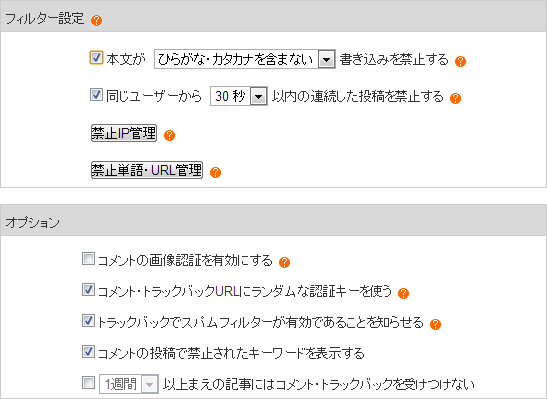
��͂�A�G���n�̃R�����g�X�p�����A�P���ɂP���炢�̃y�[�X�ŕt���Ă��܂��B
7��03���@09:37
7��04���@03:22
7��05���@07:16
7��06���@07:51
�U���Q�W��17:00������V���R���̒��܂ł̃X�p���̎����f�[�^���Ȃ��̂ł����A
����̓����̂��Y�����������������܂���B
������ɂ��Ă��A1����1��2�̂Ƀy�[�X�_�E�����Ă��܂����B
�U���Q�W��17:00�ȍ~�́A�����R�����g�X�p���̑��M�Җ��i�n���Ƃ��o��Ƃ��j��
�֎~�P��ɒlj����Ă����܂����B
����ƍ��킹�āA�X�p���̖{�����u���O�̃^�C�g���u�p�\�R����֗��ɁI�I�v�ɂȂ���
�����̂ŁA������֎~�P��ɒlj����A�X�p�����M�҂̃��[���A�h���X��Gmail��
�A�h���X�ɂȂ��Ă�����̂��������������̂ŁA�u@gmail.com�v���֎~�P���
����Ă݂܂����B
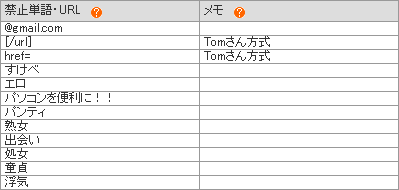
�u@gmail.com�v���֎~�P��ɓ��ꂽ�̂́A���[���A�h���X�Ȃ̂ŁA�Ђ���Ƃ�����
�Ӗ����Ȃ���������܂���B
�����V���V���ł����A���̐ݒ�ŃX�p���͖h���Ă���悤�ł��B
�R�����g��ǂ�ł��āA�ŋߗ��Ă���X�p�}�[�i�X�p��������l�j�ɂ��āA�Q��
���Ƃ�m��܂����B
�P�́A�X�p�}�[�͊O���l�ŁA���{�ꂪ�ǂ߂Ȃ��炵���B
�Q�߂́A���̃X�p�}�[���蓮�ŃX�p����t���ɗ��Ă���炵���B
�t�@���u���O�̃X�p���t�B���^�[�̂ЂƂɁu�R�����g�E�g���b�N�o�b�NURL�Ƀ����_����
�F�L�[���g���v�Ƃ����̂������āA�����ݒ肵�Ă����ƁA�X�p�}�[��URL�𐄑�
�ł��Ȃ��̂ŁA�u���O�ɂ���Ă��Ď蓮�i�ʏ펄���������悤�Ɂj�ŃR�����g��
�g���b�N�o�b�N�����Ă���Ƃ��������ł��傤���B
���Ƃ���ƁA���{�ꂪ�ǂ߂Ȃ��ɂ��Ă��A�u���O�����āi���邢��HTML�����āj�A
�R�����g�Ƃ��g���b�N�o�b�N�̏ꏊ�f���āA�X�p������������ł���̂Ȃ�A
�Ђ���Ƃ�����u�R�����g�v�Ɓu�g���b�N�o�b�N�v�̕������Ⴄ���̂ɒu����������A
�ǂ��ɃX�p�������炢��������Ȃ��Ȃ��āA�X�p���ł��Ȃ��Ȃ邩���m��܂���B
�����ōl�����̂��u�M���������v�ɂ��X�p����ł��B
�M���������ɂ��ẮA������̋L�����������������B
�u�Öʌˁv�Ƃ������ɂ���Ă��v�����܂������A����͌��h�����������Ȃ̂ŁA
��߂܂���(^_^;
�ŁA���́u�M���������v�ɂ��X�p���L�����ǂ����ł����A���Ԃ�܂�����
�L���ł͂���܂���(>_<)
�R�����g�X�p���ɂ��ẮA�܂��������ʂȂ��ł����B
�g���b�N�o�b�N�X�p���́A�M�����������g������~�܂����悤�ȋC�����܂����A���܂���
�X�p�}�[���g���b�N�o�b�N����߂ăR�����g�X�p���ɐ�ւ���������������Ȃ��ł��B
�L�����ǂ����m�F���́A�X�p��������悤�ɁA�����_���F�L�[�̐ݒ���������܂����A
��������ƁA�R�����g�X�p������ʂɂ���̂ŁA�m�F��Ƃ͒f�O���܂����B
�ł��܂��A�Ђ���Ƃ�����A���������ꕔ�̃X�p���͖h���邩������܂���(^_^;
�ȉ��A���낢�����Ă݂��o�߂ł��B
�U�^�Q�V�@��X�F�O�O��
�@�t�@���u���O�̃X�p���t�B���^�[�����ׂĂ������B
�@���@����Ȋ����ł��B
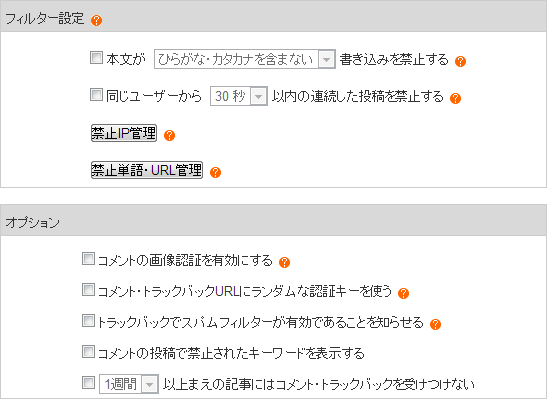
�֎~IP�A�֎~�P��EURL���S�č폜���Ă��܂��B
�U���Q�W��
5:57�@�R�����g�X�p���@2��
5:58�@�R�����g�X�p���@3��
6:04�@�R�����g�X�p���@1��
6:36�@�g���b�N�o�b�N�X�p���@1��
9:23�@�R�����g�X�p���@15��
9:23�@�g���b�N�o�b�N�X�p���@15��
9:24�@�R�����g�X�p���@9��
9:24�@�g���b�N�o�b�N�X�p���@14��
9:25�@�g���b�N�o�b�N�X�p���@10��
���@10:30�@�y��P�z
�@�@�@�R�����g�ƃg���b�N�o�b�N�̕������A�M���������ɕύX
11:11�@�R�����g�X�p���@10��
11:12�@�R�����g�X�p���@16��
11:13�@�R�����g�X�p���@14��
11:14�@�R�����g�X�p���@5��
11:41�@�R�����g�X�p���@19��
11:42�@�R�����g�X�p���@1��
11:43�@�R�����g�X�p���@3��
�R�����g�X�p���́A�M���������ł͂܂������h���Ă��Ȃ��l�q�B
�g���b�N�o�b�N�X�p���́A�M���������ɂ������ƕt���Ȃ��Ȃ��Ă��܂����A�X�p�}�[��
���܂��܃R�����g�X�p�������ɐ�ւ����\��������܂��B
������ɂ��Ă��A�R�����g�X�p������ʂŕ��u�ł��Ȃ��̂ŁA���̑��lj����܂��B
���@11:50�@�y��Q�z
�@�@�@�u�R�����g�E�g���b�N�o�b�NURL�Ƀ����_���ȔF�L�[���g���v��ݒ�
�@�@�@���łɁA�R�����g�̃M���������������B�i�ǂ݂ɂ������E�E�E�j
13:51�@�R�����g�X�p���@19��
13:52�@�R�����g�X�p���@10��
13:53�@�R�����g�X�p���@2��
13:54�@�R�����g�X�p���@5��
13:55�@�R�����g�X�p���@2��
13:56�@�R�����g�X�p���@3��
13:57�@�R�����g�X�p���@2��
14:13�@�R�����g�X�p���@5��
14:15�@�R�����g�X�p���@1��
��������炸�X�p�����t���Ă���̂ŁA�蓮�X�p�}�[���B
�X�p���̐��������Ă��Ă���̂́A�X�p�}�[�̔��H
���@14:30���@�y��R�z
�@�@�@�u�{�����u�Ђ炪�ȁE�J�^�J�i���܂܂Ȃ��v�������݂��֎~�v��ݒ�
���@14:30���@�y��S�z
�@�@�@�u�������[�U�[����́u30�b�v�ȓ��̘A���������e���֎~�v��ݒ�
15:01�@�R�����g�X�p���@1��
15:02�@�R�����g�X�p���@1��
15:03�@�R�����g�X�p���@1��
15:03�@�R�����g�X�p���@1��
15:04�@�R�����g�X�p���@1��
16:30�@�R�����g�X�p���@1��
16:37�@�R�����g�X�p���@1��
16:38�@�R�����g�X�p���@1��
16:39�@�R�����g�X�p���@1��
16:40�@�R�����g�X�p���@1��
16:42�@�R�����g�X�p���@2��
16:43�@�R�����g�X�p���@1��
�u30�b�v�ȓ��̘A���������e�֎~�̂������ŁA�݂��Ƃ�30�b����1���ɂP��
�����Ă��܂��B
�ł��A��������炸�A�X�p�}�[���撣���Ă��܂��B
�����܂ł̃X�p���́A�u�����h�n�̃X�p���i���̏���ȕ��ނł����j�ł��B
���@17:00���@�y��T�z
�@�@�@Tom��������̑���lj�
�u�����h�n�X�p���͕t���Ȃ��Ȃ�܂����B
�������A�G���n�̃R�����g�X�p�����A�P���ɂP���炢�̃y�[�X�ŕt���Ă��܂��B
���@7��1�����@�y��U�z
�@�@�@�X�p���t�B���^�[���S�����i�摜�F�؈ȊO�ł��j
�@�@�@���@����Ȋ����ł��B
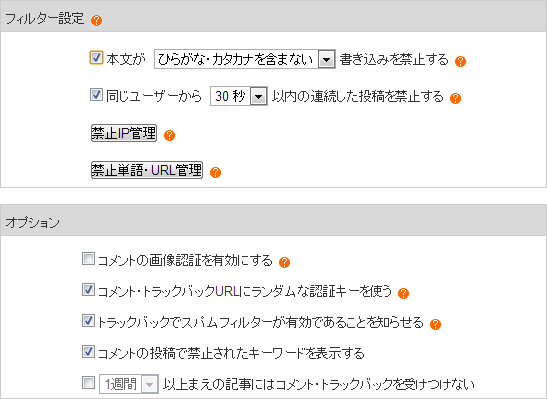
��͂�A�G���n�̃R�����g�X�p�����A�P���ɂP���炢�̃y�[�X�ŕt���Ă��܂��B
7��03���@09:37
7��04���@03:22
7��05���@07:16
7��06���@07:51
�U���Q�W��17:00������V���R���̒��܂ł̃X�p���̎����f�[�^���Ȃ��̂ł����A
����̓����̂��Y�����������������܂���B
������ɂ��Ă��A1����1��2�̂Ƀy�[�X�_�E�����Ă��܂����B
�U���Q�W��17:00�ȍ~�́A�����R�����g�X�p���̑��M�Җ��i�n���Ƃ��o��Ƃ��j��
�֎~�P��ɒlj����Ă����܂����B
����ƍ��킹�āA�X�p���̖{�����u���O�̃^�C�g���u�p�\�R����֗��ɁI�I�v�ɂȂ���
�����̂ŁA������֎~�P��ɒlj����A�X�p�����M�҂̃��[���A�h���X��Gmail��
�A�h���X�ɂȂ��Ă�����̂��������������̂ŁA�u@gmail.com�v���֎~�P���
����Ă݂܂����B
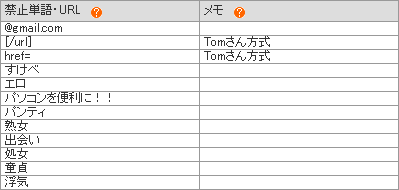
�u@gmail.com�v���֎~�P��ɓ��ꂽ�̂́A���[���A�h���X�Ȃ̂ŁA�Ђ���Ƃ�����
�Ӗ����Ȃ���������܂���B
�����V���V���ł����A���̐ݒ�ŃX�p���͖h���Ă���悤�ł��B
2013�N07��01��
YouTube������Ȃ��č������Ƃ��ɂ����߂̃T�C�g
�E��̃p�\�R����YouTube�����悤�Ƃ���ƁA�����ɃG���[���o�Ď~�܂��Ă��܂��A
�����Ȃ���Ԃł����B
����̑Ώ��@�����낢��T���Ă݂���ł����A�ǂ����������@��������܂���B
����炵�����@�������Ă݂Ă��A��͂�G���[���o�Ď~�܂��Ă��܂��܂��B
�ł��܂��AYouTube���̂��܂茩�Ȃ����A���������E��̃p�\�R�������A���̂܂�
���u���Ă��܂���(^^�U
����ȂƂ��A�F�B�݂̂������u���O�ɓ\������������Ă���Ƃ����̂ŁA����
�����܂������A�������G���[�Ō���܂���B
��������������Ă��Ȃ������̂ŁA�u����܂��`��v�Ɠ`���Ă����܂������A���x��
�����̃u���O�����e���y�̋L���ɓ\����YouTube�̓��悪�����ƌ����̂�
�m�F�ł��܂���B
������x�T���Ă݂邩�ƁA�E�F�u�������Ă���ƁA�ȑO�͌�����Ȃ������T�C�g��
�����Ɉ���������܂����B
�i�ȑO�̌����̂��������w�^�����������Ȃ̂ł���(^^�U�j
�������̂́A�ڂ��̂s�u�ʊ�����
YouTube�֘A�̃g���u������������āA���e���Z���ł��B
���̃p�\�R���̏Ǐ�Ƀs�b�^���������̂��A�� �������2�L���B
�@�@�m���Ă�H����T�C�g���^�u�ň�C�ɊJ����Flash Player����������H
�@�@Windows 7�EVista�Ŏ����ł��Ȃ��^�u���O�ɖ��ߍ��܂ꂽ���悪�Đ�����Ȃ��B
���ɂ��A��������g���u���Ώ��@�̋L��������̂ŁAYouTube�֘A�ō������Ƃ���
�������߂ł���I
�����Ȃ���Ԃł����B
����̑Ώ��@�����낢��T���Ă݂���ł����A�ǂ����������@��������܂���B
����炵�����@�������Ă݂Ă��A��͂�G���[���o�Ď~�܂��Ă��܂��܂��B
�ł��܂��AYouTube���̂��܂茩�Ȃ����A���������E��̃p�\�R�������A���̂܂�
���u���Ă��܂���(^^�U
����ȂƂ��A�F�B�݂̂������u���O�ɓ\������������Ă���Ƃ����̂ŁA����
�����܂������A�������G���[�Ō���܂���B
��������������Ă��Ȃ������̂ŁA�u����܂��`��v�Ɠ`���Ă����܂������A���x��
�����̃u���O�����e���y�̋L���ɓ\����YouTube�̓��悪�����ƌ����̂�
�m�F�ł��܂���B
������x�T���Ă݂邩�ƁA�E�F�u�������Ă���ƁA�ȑO�͌�����Ȃ������T�C�g��
�����Ɉ���������܂����B
�i�ȑO�̌����̂��������w�^�����������Ȃ̂ł���(^^�U�j
�������̂́A�ڂ��̂s�u�ʊ�����
YouTube�֘A�̃g���u������������āA���e���Z���ł��B
���̃p�\�R���̏Ǐ�Ƀs�b�^���������̂��A�� �������2�L���B
�@�@�m���Ă�H����T�C�g���^�u�ň�C�ɊJ����Flash Player����������H
�@�@Windows 7�EVista�Ŏ����ł��Ȃ��^�u���O�ɖ��ߍ��܂ꂽ���悪�Đ�����Ȃ��B
���ɂ��A��������g���u���Ώ��@�̋L��������̂ŁAYouTube�֘A�ō������Ƃ���
�������߂ł���I
2013�N06��29��
�������͂��̃R�����g���c���Ă��܂�����
�t�@���u���O�ł̘b�ł��B���̃u���O�T�[�r�X�ł́A�W�Ȃ��Ǝv���܂��B
�X�p���Ȃǂ̃R�����g���폜�����Ƃ��ɁA�܂�ɍ폜�����͂��̃R�����g���u���O��
�\�����ꂽ�܂c���Ă��܂����Ƃ�����悤�ł��B
�T�C�h�o�[�̍ŐV�R�����g�ꗗ�Ɏc���Ă��܂��A���̃����N����R�����g�̂���L����
�J���ƁA��͂�������͂��̃R�����g���c���Ă��܂����B
�ł��A�t�@���u���O�̊Ǘ���ʂ́u�L���̊Ǘ��v���u�R�����g�ꗗ�v�Ō��Ă݂�ƁA
���̃R�����g�͌����܂���B
�Ȃ̂ŁA�������Ƃ��ł��Ȃ�(^_^;
�����A���̂悤�ȏ�ԂɂȂ��Ă��܂�����A���̂悤�ɂ���ƁA�������Ƃ��ł��܂��B
�t�@���u���O�̊Ǘ���ʂŁm�R���e���c�̐ݒ�n���N���b�N�B
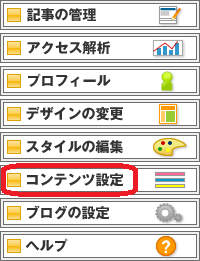
�u�g�p����@�\�v�ɓ����Ă���u�ŐV�R�����g�v���A�h���b�O���h���b�v�Łu�g�p���Ȃ��@�\�v
�̕��Ɉړ����āA���̕��ɂ���m�ۑ��n�{�^�����N���b�N���܂��B
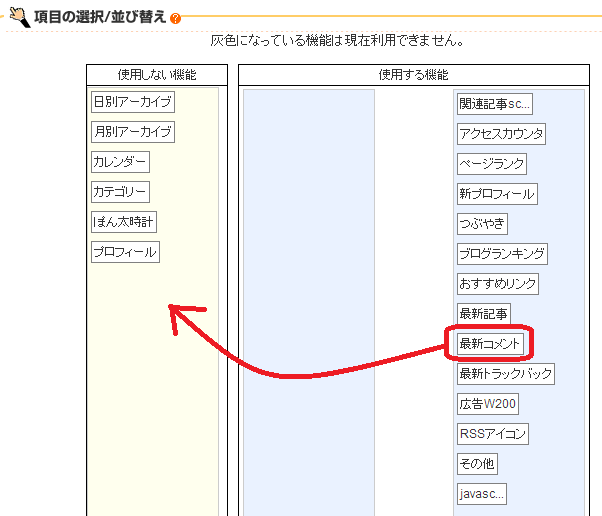
���̂܂܁A������x�u�ŐV�R�����g�v���u�g�p����@�\�v�ɖ߂��āA�m�ۑ��n�{�^����
�N���b�N����n�j�ł��B
�����Ȃ��Ŏc���Ă����R�����g���A�T�C�h�o�[�ł��A�Y���L���̃R�����g���ł�������
����͂��ł��B
���������A�X�p����̃e�X�g�i�����̂Ȃ��A�قƂ�ǗV�тł��j�����Ă���̂ł����A
���܂�X�p�����t���Ȃ��̂ŁA���q�ɏ���Ă��ׂẴX�p���t�B���^�[���n�e�e�ɂ���
������Ƃ���A��ʂ̃X�p���ɂ������Ă��܂��܂����B
��͂�A�����ƃX�p���t�B���^�[��ݒ肵�Ă����Ȃ��Ƃ����܂���(^^�U
2013.06.30 �NjL
���̋L���̃R�����g�����Ă��������ƕ�����܂����A�}�X�N�h���C�_�[17��������
�����Ă����������悤�ɁA�P�Ɂm�ۑ��n���邾���Ŗ��͉����������ł��B
�܂�A���̋L���ŏ������悤�ɁA�킴�킴�ړ����ĕۑ����āA�߂��ĕۑ����Ȃ��Ă�
�u�P�ɕۑ��v�ł悢�Ƃ������Ƃł��B
�t�@���u���O�ł̓T�C�h�o�[�������Ȃ��Ȃ邱�Ƃ�����܂����A���̎��̑Ώ��@��
�����ł��ˁB
�T�C�h�o�[�������Ȃ��Ȃ����Ƃ��̑Ώ��@�́A�����火
�@�@�T�C�h�o�[�������Ă��Q�ĂȂ��F�t�@���u���O
�@�@�T�C�h�o�[����ꂽ
�X�p���Ȃǂ̃R�����g���폜�����Ƃ��ɁA�܂�ɍ폜�����͂��̃R�����g���u���O��
�\�����ꂽ�܂c���Ă��܂����Ƃ�����悤�ł��B
�T�C�h�o�[�̍ŐV�R�����g�ꗗ�Ɏc���Ă��܂��A���̃����N����R�����g�̂���L����
�J���ƁA��͂�������͂��̃R�����g���c���Ă��܂����B
�ł��A�t�@���u���O�̊Ǘ���ʂ́u�L���̊Ǘ��v���u�R�����g�ꗗ�v�Ō��Ă݂�ƁA
���̃R�����g�͌����܂���B
�Ȃ̂ŁA�������Ƃ��ł��Ȃ�(^_^;
�����A���̂悤�ȏ�ԂɂȂ��Ă��܂�����A���̂悤�ɂ���ƁA�������Ƃ��ł��܂��B
�t�@���u���O�̊Ǘ���ʂŁm�R���e���c�̐ݒ�n���N���b�N�B
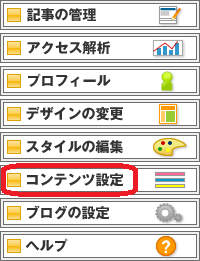
�u�g�p����@�\�v�ɓ����Ă���u�ŐV�R�����g�v���A�h���b�O���h���b�v�Łu�g�p���Ȃ��@�\�v
�̕��Ɉړ����āA���̕��ɂ���m�ۑ��n�{�^�����N���b�N���܂��B
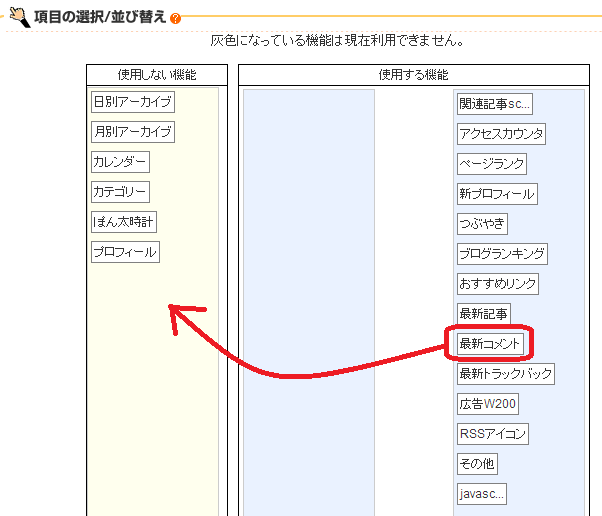
���̂܂܁A������x�u�ŐV�R�����g�v���u�g�p����@�\�v�ɖ߂��āA�m�ۑ��n�{�^����
�N���b�N����n�j�ł��B
�����Ȃ��Ŏc���Ă����R�����g���A�T�C�h�o�[�ł��A�Y���L���̃R�����g���ł�������
����͂��ł��B
���������A�X�p����̃e�X�g�i�����̂Ȃ��A�قƂ�ǗV�тł��j�����Ă���̂ł����A
���܂�X�p�����t���Ȃ��̂ŁA���q�ɏ���Ă��ׂẴX�p���t�B���^�[���n�e�e�ɂ���
������Ƃ���A��ʂ̃X�p���ɂ������Ă��܂��܂����B
��͂�A�����ƃX�p���t�B���^�[��ݒ肵�Ă����Ȃ��Ƃ����܂���(^^�U
2013.06.30 �NjL
���̋L���̃R�����g�����Ă��������ƕ�����܂����A�}�X�N�h���C�_�[17��������
�����Ă����������悤�ɁA�P�Ɂm�ۑ��n���邾���Ŗ��͉����������ł��B
�܂�A���̋L���ŏ������悤�ɁA�킴�킴�ړ����ĕۑ����āA�߂��ĕۑ����Ȃ��Ă�
�u�P�ɕۑ��v�ł悢�Ƃ������Ƃł��B
�t�@���u���O�ł̓T�C�h�o�[�������Ȃ��Ȃ邱�Ƃ�����܂����A���̎��̑Ώ��@��
�����ł��ˁB
�T�C�h�o�[�������Ȃ��Ȃ����Ƃ��̑Ώ��@�́A�����火
�@�@�T�C�h�o�[�������Ă��Q�ĂȂ��F�t�@���u���O
�@�@�T�C�h�o�[����ꂽ
2013�N06��27��
�M���������ɕϊ����Ă݂悤
�����O�ɉ����̃e���r�ԑg�Ō����悤�ȋC�������M���������Ȃ�ł����A�Ђ����
������X�p���̖h��Ɏg���邩���Ǝv���č�����T���Ă��܂����B
���ׂĂ݂�ƁA�����ϊ����Ă����T�C�g��������܂����B
�܂��A�����ƁA�X�p���̖h��ɂ͎g���Ȃ��Ǝv���܂����A�ꉞ�e�X�g���ł��B
�ł��A�����X�p���Ƃ��悭�킩���Ă��Ȃ��̂ŁA���Ăɂ͂Ȃ�܂���(^^�U
����Ȃ��Ƃ��A�ϊ��T�C�g���ʔ����̂ŁA����������͎����Ă݂Ă��������ˁB
�Љ��̂͂Q�̃T�C�g�B
�P���@�@�M���������ꊇ�ϊ����u
���̂悤�ɁA�M���������ɕϊ����������t���R�s�y�܂��͒��ړ��͂��܂��B

�����āA�u�����v���u�㋉�v��I��ŁA�m�M���������ꊇ�ϊ����u�n�{�^�����N���b�N
�����OK�ł��B
���@����Ȋ����ɕϊ�����܂��B�i�オ�����A�����㋉�j

�����͂܂��ǂ߂܂����A�㋉�͂�����Ɠǂ߂܂���(-_-;
�Q���@�@�M�����������C�N�`�u���O�ɓ\��M������p�[�c�`
�����́A�u���O�p�[�c������܂����A���̕��́uHP���M���������ɕϊ�����WEB�c�[���v
�ŁA�ȒP�ɃM���������ϊ����y���߂܂��B
���@�� yahoo�̃A�h���X�������Ă���Ƃ���ɁA�ϊ����Ă݂����u���O�Ȃǂ̃A�h���X��
�R�s�y���āA�m�������|�`���Ɖ����n�{�^�����N���b�N���邾���ł��B
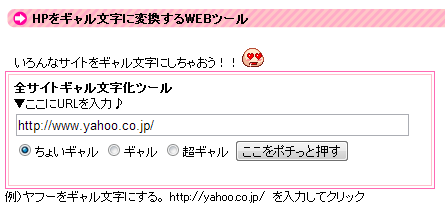
�u���傢�M�����v�A�u�M�����v�A�u���M�����v�̂R��ނ��I�ׂ�̂ŁA���ꂼ�ꎎ����
�݂܂��傤�B
�u���傢�M�����v�Ȃ�A�܂�������Ƃ͓ǂ߂邩��(^_^;
���Ȃ݂ɁA�ϊ������u���O�͂��̌ジ���`�ƃM���������ɁA�Ȃ�킯�ł͂���܂���B
�u���E�U��ňꎞ�I�ɂ����������Ɍ����Ă��邾���ł��̂ŁA���̃u���O�͉�ꂽ��
���܂���B�i�O�̂���(^_^;�j
����ƁA�M���������́A����ȃt�H���g���g���Ă���̂ł͂Ȃ��āA���Ƃ��ƃp�\�R����
����L���Ȃǂ̑g�ݍ��킹�ŁA�����������Ɍ����Ă���̂ŁA�t�H���g�̃C���X�g�[��
�Ȃǂ͕s�v�ł��B
�M���������Ƃ������t���̂́A�ŋ߂ł����V�������̂��Ǝv���܂����A�^���f����
�Ȃǂł́A�u�_�v���uȐ\�v�Ƃ����肷��悤�Ȃ��̂����ȑO���炠��܂����B
�M���������́A���������������̐i���`�Ȃ̂�������܂���ˁB
������X�p���̖h��Ɏg���邩���Ǝv���č�����T���Ă��܂����B
���ׂĂ݂�ƁA�����ϊ����Ă����T�C�g��������܂����B
�܂��A�����ƁA�X�p���̖h��ɂ͎g���Ȃ��Ǝv���܂����A�ꉞ�e�X�g���ł��B
�ł��A�����X�p���Ƃ��悭�킩���Ă��Ȃ��̂ŁA���Ăɂ͂Ȃ�܂���(^^�U
����Ȃ��Ƃ��A�ϊ��T�C�g���ʔ����̂ŁA����������͎����Ă݂Ă��������ˁB
�Љ��̂͂Q�̃T�C�g�B
�P���@�@�M���������ꊇ�ϊ����u
���̂悤�ɁA�M���������ɕϊ����������t���R�s�y�܂��͒��ړ��͂��܂��B

�����āA�u�����v���u�㋉�v��I��ŁA�m�M���������ꊇ�ϊ����u�n�{�^�����N���b�N
�����OK�ł��B
���@����Ȋ����ɕϊ�����܂��B�i�オ�����A�����㋉�j

�����͂܂��ǂ߂܂����A�㋉�͂�����Ɠǂ߂܂���(-_-;
�Q���@�@�M�����������C�N�`�u���O�ɓ\��M������p�[�c�`
�����́A�u���O�p�[�c������܂����A���̕��́uHP���M���������ɕϊ�����WEB�c�[���v
�ŁA�ȒP�ɃM���������ϊ����y���߂܂��B
���@�� yahoo�̃A�h���X�������Ă���Ƃ���ɁA�ϊ����Ă݂����u���O�Ȃǂ̃A�h���X��
�R�s�y���āA�m�������|�`���Ɖ����n�{�^�����N���b�N���邾���ł��B
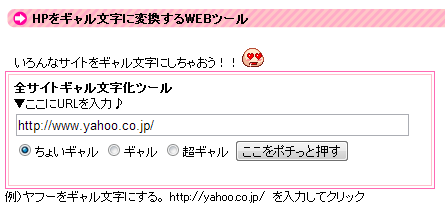
�u���傢�M�����v�A�u�M�����v�A�u���M�����v�̂R��ނ��I�ׂ�̂ŁA���ꂼ�ꎎ����
�݂܂��傤�B
�u���傢�M�����v�Ȃ�A�܂�������Ƃ͓ǂ߂邩��(^_^;
���Ȃ݂ɁA�ϊ������u���O�͂��̌ジ���`�ƃM���������ɁA�Ȃ�킯�ł͂���܂���B
�u���E�U��ňꎞ�I�ɂ����������Ɍ����Ă��邾���ł��̂ŁA���̃u���O�͉�ꂽ��
���܂���B�i�O�̂���(^_^;�j
����ƁA�M���������́A����ȃt�H���g���g���Ă���̂ł͂Ȃ��āA���Ƃ��ƃp�\�R����
����L���Ȃǂ̑g�ݍ��킹�ŁA�����������Ɍ����Ă���̂ŁA�t�H���g�̃C���X�g�[��
�Ȃǂ͕s�v�ł��B
�M���������Ƃ������t���̂́A�ŋ߂ł����V�������̂��Ǝv���܂����A�^���f����
�Ȃǂł́A�u�_�v���uȐ\�v�Ƃ����肷��悤�Ȃ��̂����ȑO���炠��܂����B
�M���������́A���������������̐i���`�Ȃ̂�������܂���ˁB
2013�N06��24��
�E�F�u�u���E�U�� Bad Request �ƕ\�����ꂽ�Ƃ��̑Ώ��@
���[�������̃����N���AWeb�y�[�W���̃����N����A�u���E�U�ŊJ�����Ƃ���ƁABad Request �ƕ\������ă����N�悪�J���Ȃ����Ƃ�����܂��B
�p�x�͂��Ȃ葽���ł����A�S�Ẵ����N���J���Ȃ��킯�ł͂Ȃ��ł��B
Bad Request �ɂȂ�Ȃ����Ƃ�����܂��B
�����g���Ă���u���E�U�́ASleipnir4 �ł��B
������ Sleipnir4 ���L�̖��ŁA���̂����o�[�W�����A�b�v�ʼn�������邾�낤�ƁA�C��
���Ă��Ȃ������̂ł����A�u���O�F�B���݂����� Google Chrome �œ�����
�Ƃ̂��Ƃ������̂ŁA���ׂĂ݂邱�Ƃɂ��܂����B
���̏ƃs�b�^���������̂�������܂����B
�@�@�uBad Request�v�G���[������������@�@�i�� ����j
�N�b�L�[�̔j���������Ƃ������Ƃ炵���ł��B
�u��������̃|�C���g�T�C�g�ɓo�^���Ă���v�Ƃ����Ƃ�����A���Ɠ����ł�(^^�U
�т�������̋L���ł́AFirefox �ł̑Ώ��@��������Ă��܂��̂ŁAFirefox ��
�g���Ă�����́A�����������������B
���̑��̃u���E�U�ł́A���̂悤�ɂȂ�܂��B
�ySleipnir4 �ł̑Ώ��@�z
�@�@�u�c�[���v���j���[�́u�G���W���ݒ�v�́uWebKit Blink�ݒ�v���J���܂��B
�A�@�u�v���C�o�V�[�v�́m�{�������f�[�^�̏���...�n�{�^�����N���b�N���܂��B
�B�@���̂悤�ɁuCookie�ƁE�E�E�v�Ɓu�L���b�V���v�Ƀ`�F�b�N�����āA
�@�@�m�{�������f�[�^����������n�{�^�����N���b�N���܂��B
�@�@�i�т��� ����̋L���ɂ�����悤�ɁA�u�L���b�V���v�̕��͂���Ȃ��Ă����������j

�yGoogle Chrome�ł̑Ώ��@�z
Google Chrome ��WebkitBlink�G���W���Ȃ̂ŁASleipnir4 �Ƃقړ����ł��B
�@�@�E��ɂ���u�O�v�݂����ȃ{�^���iGoogle Chrome �̐ݒ�{�^���j���N���b�N���āA
�@�@�u�ݒ�v���J���A��ԉ��ɂ���u�ڍאݒ��\��...�v���N���b�N���܂��B
�A�ƇB�́ASleipnir4 �Ƃ܂����������ł��B
�yInternet Explorer10 �ł̑Ώ��@�z
�@�@�u�c�[���v���j���[�́u�C���^�[�l�b�g�I�v�V�����v���J���܂��B
�A�@�m�S�ʁn�^�u�́u�{���̗����v�̂Ƃ���ɂ���m�폜�i�c�j...�n�{�^�����N���b�N���܂��B
�B�@���̂悤�Ɂu�C���^�[�l�b�g�ꎞ�t�@�C���E�E�E�v�Ɓu�N�b�L�[�ƁE�E�E�v�̂Ƃ���Ƀ`�F�b�N
�@�@�����āA�m�폜�n�{�^�����N���b�N���܂��B
�@�@�i���̃u���E�U�́u�L���b�V���v�ɂ�����̂��A�u�C���^�[�l�b�g�ꎞ�t�@�C���E�E�E�v�ł��j
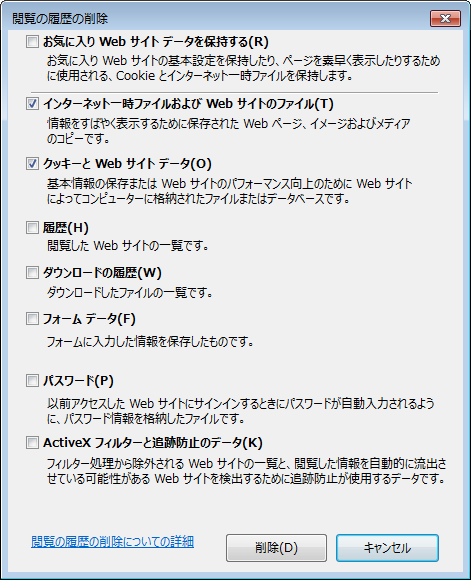
����ŁABad Request ���o�Ȃ��Ȃ�͂��ł��B
�������A�N�b�L�[����������폜����̂ŁA�|�C���g�T�C�g�Ȃǂ̃��O�C����Ԃ�
��������܂��̂ŁA������ƃr�b�N�����邩������܂���B
�ł��A�܂����O�C�����Ȃ����A�ȑO�̂悤�Ƀ��O�C����Ԃ�ێ��ł���̂ŁA
���Ȃ��Ǝv���܂��B
�p�x�͂��Ȃ葽���ł����A�S�Ẵ����N���J���Ȃ��킯�ł͂Ȃ��ł��B
Bad Request �ɂȂ�Ȃ����Ƃ�����܂��B
�����g���Ă���u���E�U�́ASleipnir4 �ł��B
������ Sleipnir4 ���L�̖��ŁA���̂����o�[�W�����A�b�v�ʼn�������邾�낤�ƁA�C��
���Ă��Ȃ������̂ł����A�u���O�F�B���݂����� Google Chrome �œ�����
�Ƃ̂��Ƃ������̂ŁA���ׂĂ݂邱�Ƃɂ��܂����B
���̏ƃs�b�^���������̂�������܂����B
�@�@�uBad Request�v�G���[������������@�@�i�� ����j
�N�b�L�[�̔j���������Ƃ������Ƃ炵���ł��B
�u��������̃|�C���g�T�C�g�ɓo�^���Ă���v�Ƃ����Ƃ�����A���Ɠ����ł�(^^�U
�т�������̋L���ł́AFirefox �ł̑Ώ��@��������Ă��܂��̂ŁAFirefox ��
�g���Ă�����́A�����������������B
���̑��̃u���E�U�ł́A���̂悤�ɂȂ�܂��B
�ySleipnir4 �ł̑Ώ��@�z
�@�@�u�c�[���v���j���[�́u�G���W���ݒ�v�́uWebKit Blink�ݒ�v���J���܂��B
�A�@�u�v���C�o�V�[�v�́m�{�������f�[�^�̏���...�n�{�^�����N���b�N���܂��B
�B�@���̂悤�ɁuCookie�ƁE�E�E�v�Ɓu�L���b�V���v�Ƀ`�F�b�N�����āA
�@�@�m�{�������f�[�^����������n�{�^�����N���b�N���܂��B
�@�@�i�т��� ����̋L���ɂ�����悤�ɁA�u�L���b�V���v�̕��͂���Ȃ��Ă����������j

�yGoogle Chrome�ł̑Ώ��@�z
Google Chrome ��WebkitBlink�G���W���Ȃ̂ŁASleipnir4 �Ƃقړ����ł��B
�@�@�E��ɂ���u�O�v�݂����ȃ{�^���iGoogle Chrome �̐ݒ�{�^���j���N���b�N���āA
�@�@�u�ݒ�v���J���A��ԉ��ɂ���u�ڍאݒ��\��...�v���N���b�N���܂��B
�A�ƇB�́ASleipnir4 �Ƃ܂����������ł��B
�yInternet Explorer10 �ł̑Ώ��@�z
�@�@�u�c�[���v���j���[�́u�C���^�[�l�b�g�I�v�V�����v���J���܂��B
�A�@�m�S�ʁn�^�u�́u�{���̗����v�̂Ƃ���ɂ���m�폜�i�c�j...�n�{�^�����N���b�N���܂��B
�B�@���̂悤�Ɂu�C���^�[�l�b�g�ꎞ�t�@�C���E�E�E�v�Ɓu�N�b�L�[�ƁE�E�E�v�̂Ƃ���Ƀ`�F�b�N
�@�@�����āA�m�폜�n�{�^�����N���b�N���܂��B
�@�@�i���̃u���E�U�́u�L���b�V���v�ɂ�����̂��A�u�C���^�[�l�b�g�ꎞ�t�@�C���E�E�E�v�ł��j
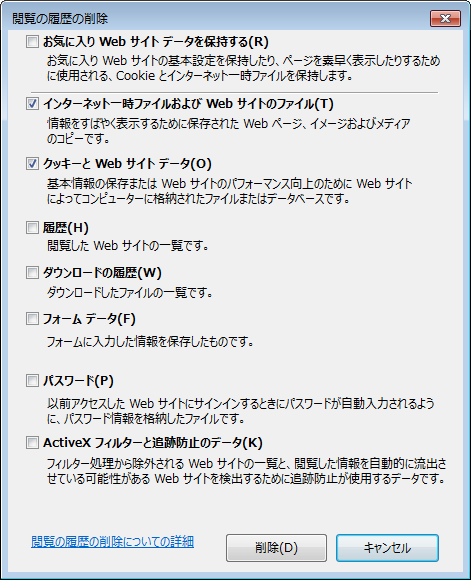
����ŁABad Request ���o�Ȃ��Ȃ�͂��ł��B
�������A�N�b�L�[����������폜����̂ŁA�|�C���g�T�C�g�Ȃǂ̃��O�C����Ԃ�
��������܂��̂ŁA������ƃr�b�N�����邩������܂���B
�ł��A�܂����O�C�����Ȃ����A�ȑO�̂悤�Ƀ��O�C����Ԃ�ێ��ł���̂ŁA
���Ȃ��Ǝv���܂��B
2013�N06��10��
Yahoo! ���[���� Dropbox ���r���g�C���H
����ADropbox ����uYahoo! ���[���� Dropbox ���r���g�C������܂����v�Ƃ���
�^�C�g���̃��[�������܂����B

���� Yahoo! ���[���� Dropbox ���g���Ă���̂ł����A������ƈӖ����킩�炸�A
�ł��A�킴�킴���[�����Ă��邭�炢������A�����ƕ֗��ȋ@�\�ɈႢ�Ȃ��ł��B
���ׂĂ݂�ƁA
Yahoo! ���[���ɓY�t�ł���t�@�C���̏��25MB�̐������Ȃ��Ȃ�A��M�������[��
�ɓY�t����Ă����t�@�C���� Dropbox �ɕۑ�������ADropbox ���̃t�@�C�������[����
�Y�t����̂��ȒP�ɂł����肷��̂��Ƃ��B
�Ƃɂ����A��x�����Ă݂悤�ƁAYahoo! ���[���ɍs���Ă݂܂����B
�E�E�E���ADropbox �Ȃ�āA�ǂ��ɂ������ĂȂ����A�t�@�C���̓Y�t�̂�肩��������
�ς�����l�q������܂���B
����ɁA�������� Dropbox �t�H���_���̃t�@�C����Y�t����̂́A����Ȃɖʓ|����
�Ȃ��ł����B
�����ςł�(^_^;
�ӂƎv�����āA��x�S�~���Ɏ̂Ă� Dropbox ����̃��[����������x�J����
�݂܂����B
�uYahoo! ���[���� Dropbox ���g���Ă݂܂��H�v�Ə����ꂽ���Ƃ���Ƀ����N��
�\���Ă���܂����B
�N���b�N���Ă݂�ƁAYahoo! �̉p��̃y�[�W���J���܂����B

�Ȃ�ق�
�����ŁAYahoo! ��ID�ƘA��������̂ˁB
���������AYahoo! �� ID �ƃp�X���[�h����͂��āA�T�C���C���{�^�����N���b�N�B
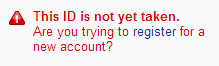
�Ȃ�ƁA�T�C���C���ł����I�I
������ƔY�݂܂������A���������A�����g���� ID �ƃp�X���[�h�́AYahoo! Japan ��
���̂ł��B
�T�C���C�����悤�Ƃ����̂� Yahoo! �A�p��Ȃ̂ŁA���Ԃ�A��Yahoo! �ł��B
�uYahoo! ���[���@Dropbox�v�ŃE�F�u�������Ă݂�ƁA
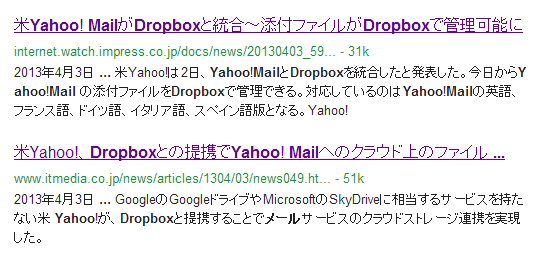
��Yahoo! �Ə����Ă���܂�(^^�U
�����g���Ă���̂� Yahoo! Japan ���[���ŁAYahoo! ���[������Ȃ��Ƃ������Ƃ��B
�Ȃ̂ŁA��Yahoo! �� ID ���擾����A���̋@�\���g����悤�ɂȂ�܂��B
�i���Ԃ�E�E�E����Ă���S����(^^�U�j
�^�C�g���̃��[�������܂����B

���� Yahoo! ���[���� Dropbox ���g���Ă���̂ł����A������ƈӖ����킩�炸�A
�ł��A�킴�킴���[�����Ă��邭�炢������A�����ƕ֗��ȋ@�\�ɈႢ�Ȃ��ł��B
���ׂĂ݂�ƁA
Yahoo! ���[���ɓY�t�ł���t�@�C���̏��25MB�̐������Ȃ��Ȃ�A��M�������[��
�ɓY�t����Ă����t�@�C���� Dropbox �ɕۑ�������ADropbox ���̃t�@�C�������[����
�Y�t����̂��ȒP�ɂł����肷��̂��Ƃ��B
�Ƃɂ����A��x�����Ă݂悤�ƁAYahoo! ���[���ɍs���Ă݂܂����B
�E�E�E���ADropbox �Ȃ�āA�ǂ��ɂ������ĂȂ����A�t�@�C���̓Y�t�̂�肩��������
�ς�����l�q������܂���B
����ɁA�������� Dropbox �t�H���_���̃t�@�C����Y�t����̂́A����Ȃɖʓ|����
�Ȃ��ł����B
�����ςł�(^_^;
�ӂƎv�����āA��x�S�~���Ɏ̂Ă� Dropbox ����̃��[����������x�J����
�݂܂����B
�uYahoo! ���[���� Dropbox ���g���Ă݂܂��H�v�Ə����ꂽ���Ƃ���Ƀ����N��
�\���Ă���܂����B
�N���b�N���Ă݂�ƁAYahoo! �̉p��̃y�[�W���J���܂����B

�Ȃ�ق�
�����ŁAYahoo! ��ID�ƘA��������̂ˁB
���������AYahoo! �� ID �ƃp�X���[�h����͂��āA�T�C���C���{�^�����N���b�N�B
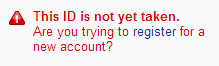
�Ȃ�ƁA�T�C���C���ł����I�I
������ƔY�݂܂������A���������A�����g���� ID �ƃp�X���[�h�́AYahoo! Japan ��
���̂ł��B
�T�C���C�����悤�Ƃ����̂� Yahoo! �A�p��Ȃ̂ŁA���Ԃ�A��Yahoo! �ł��B
�uYahoo! ���[���@Dropbox�v�ŃE�F�u�������Ă݂�ƁA
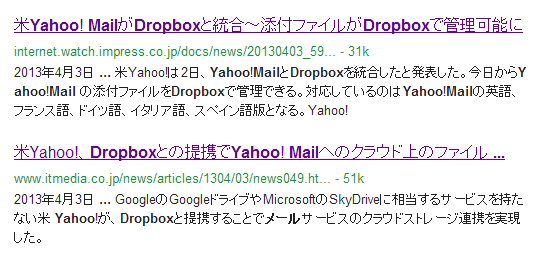
��Yahoo! �Ə����Ă���܂�(^^�U
�����g���Ă���̂� Yahoo! Japan ���[���ŁAYahoo! ���[������Ȃ��Ƃ������Ƃ��B
�Ȃ̂ŁA��Yahoo! �� ID ���擾����A���̋@�\���g����悤�ɂȂ�܂��B
�i���Ԃ�E�E�E����Ă���S����(^^�U�j
2013�N06��07��
���N�̃T�����[�}��������������낢(^^)
��ꐶ���̍P��R���N�[���T�����[�}������̑�26��x�X�g�P�O�����\����܂����B
����Ƃ́E�E�E
����Ƃ����̂́A�o��Ƃ��Ȃ��܁E���E�܂̒�^���ł��B
�o��Ƃ̈Ⴂ�́A����I�Ȃ킩��₷�����m��A�������낳���d�������Ƃ���ŁA
�o��ł͂قڕK�{�Ƃ���Ă���G�ꂪ�Ȃ��Ă��悩�����肵�܂��B
�i �� ���{�o�匤���� ����� �o��Ɛ���̈Ⴂ ���Q�l�ɂ��܂����j
�������A�u�T�����[�}������́A�Љ�h��u���b�N���[���A�A�Z���I�ȉC��
�������ɕ邠�܂莍�i�|�G���j�Ƃ��Ă̗v�f�������Ȃ�ɂȂ��Ă���v�ƁA
�`���I�u����v���D�҂���̍������ᔻ������̂������ł��B
�i�E�B�L�y�f�B�A���T�����[�}����� ���j
�E�E�E�Ƃ����悤�ȁA�ނ��������b�͒u���Ă����āA�y�����ǂނ��Ƃɂ��܂��傤

�� ���j���[�̈�ԏ�́u��26�� �T����x�X�g�P�O�v���A���\���ꂽ�ŐV�̂���
�ł����A�P�P�ʁ`�P�O�O�ʂ����邱�Ƃ��ł��܂��B
�i�J�����̃y�[�W��ԉ��Ƀ{�^��������܂��j
����̑�26���łȂ��A�ߋ��̗D�G��i�A�e�[�}�ʂ���P�ʂ������ł���B
�u�T����O���b�V���v�Ƃ����̂́A�ߋ��̖�����p�����̂������ł��B
�x�X�g�P�O�̑I�o�X�P�W���[���́A���L�̂Ƃ���ł��B
���N10���`12���̊ԂɑS���ō�i���W�B
12���`���N1���ɑ�ꐶ�����ŁA�S������100�I��I�o�B
2���`3���A��ꐶ���̌����T�C�g�ŁA��ʂ���̓��[�𓊕[�����{�B
5�����A�T����x�X�g10���[���ʔ��\�B
�Ȃ̂ŁA����̍�i�́A��N��10���`12���̊Ԃɓ��e���ꂽ���̂Ƃ������Ƃ�
�Ȃ�܂��B
����ɂ��Ă��A�݂Ȃ���A�悭�v�����܂���ˁ`�B



����Ƃ́E�E�E
����Ƃ����̂́A�o��Ƃ��Ȃ��܁E���E�܂̒�^���ł��B
�o��Ƃ̈Ⴂ�́A����I�Ȃ킩��₷�����m��A�������낳���d�������Ƃ���ŁA
�o��ł͂قڕK�{�Ƃ���Ă���G�ꂪ�Ȃ��Ă��悩�����肵�܂��B
�i �� ���{�o�匤���� ����� �o��Ɛ���̈Ⴂ ���Q�l�ɂ��܂����j
�������A�u�T�����[�}������́A�Љ�h��u���b�N���[���A�A�Z���I�ȉC��
�������ɕ邠�܂莍�i�|�G���j�Ƃ��Ă̗v�f�������Ȃ�ɂȂ��Ă���v�ƁA
�`���I�u����v���D�҂���̍������ᔻ������̂������ł��B
�i�E�B�L�y�f�B�A���T�����[�}����� ���j
�E�E�E�Ƃ����悤�ȁA�ނ��������b�͒u���Ă����āA�y�����ǂނ��Ƃɂ��܂��傤

�� ���j���[�̈�ԏ�́u��26�� �T����x�X�g�P�O�v���A���\���ꂽ�ŐV�̂���
�ł����A�P�P�ʁ`�P�O�O�ʂ����邱�Ƃ��ł��܂��B
�i�J�����̃y�[�W��ԉ��Ƀ{�^��������܂��j
����̑�26���łȂ��A�ߋ��̗D�G��i�A�e�[�}�ʂ���P�ʂ������ł���B
�u�T����O���b�V���v�Ƃ����̂́A�ߋ��̖�����p�����̂������ł��B
�x�X�g�P�O�̑I�o�X�P�W���[���́A���L�̂Ƃ���ł��B
���N10���`12���̊ԂɑS���ō�i���W�B
12���`���N1���ɑ�ꐶ�����ŁA�S������100�I��I�o�B
2���`3���A��ꐶ���̌����T�C�g�ŁA��ʂ���̓��[�𓊕[�����{�B
5�����A�T����x�X�g10���[���ʔ��\�B
�Ȃ̂ŁA����̍�i�́A��N��10���`12���̊Ԃɓ��e���ꂽ���̂Ƃ������Ƃ�
�Ȃ�܂��B
����ɂ��Ă��A�݂Ȃ���A�悭�v�����܂���ˁ`�B
 | �T�����[�}������@������������I �V�i���i |
 | �T�����[�}����� ����̂��� ����I �V�i���i |
 | �V�i���i |
2013�N05��29��
������ Yahoo! ID ���s���A�N�Z�X���ꂽ���m�F
5��16���� Yahoo! JAPAN �̃T�[�o�[�ɕs���A�N�Z�X�������������ł��B
���̂Ƃ������� Yahoo! JAPAN ID ���s���A�N�Z�X���ꂽ���ǂ����AYahoo! JAPAN
�̃T�C�g�Ŋm�F�ł���悤�ɂȂ��Ă��܂��B
�m�F����菇�́A�ȉ��̂Ƃ���ł��B
Yahoo! JAPAN �̃T�C�g �̍���ɁA���̂悤�ȁuID���o�Ɋւ��邨�肢�v�Ƃ����̂�
����܂��̂ŁA�����̉��F���m�m�F����n�{�^���������܂��B

������ Yahoo! JAPAN ID �ƃp�X���[�h����͂��āA�m���O�C���n�{�^���������܂��B
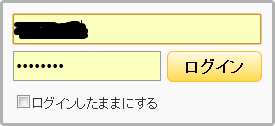
�m�F�̌��ʂƂ��āA���̂悤�ȁu�`�v���o����A�ЂƂ܂����S�ł��B
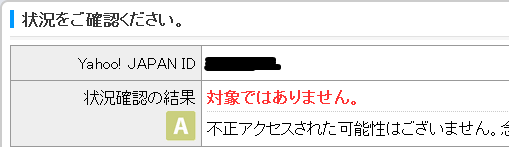
�u�a�v�Ƃ��u�b�v���o����A�w���ɏ]���ăp�X���[�h�̕ύX�Ȃǂ̑���Ƃ邱�Ƃ�
�Ȃ�܂��B
Yahoo! JAPAN ID �������Ă���l�́A�m�F���Ă݂Ă��������B
���̂Ƃ������� Yahoo! JAPAN ID ���s���A�N�Z�X���ꂽ���ǂ����AYahoo! JAPAN
�̃T�C�g�Ŋm�F�ł���悤�ɂȂ��Ă��܂��B
�m�F����菇�́A�ȉ��̂Ƃ���ł��B
Yahoo! JAPAN �̃T�C�g �̍���ɁA���̂悤�ȁuID���o�Ɋւ��邨�肢�v�Ƃ����̂�
����܂��̂ŁA�����̉��F���m�m�F����n�{�^���������܂��B

������ Yahoo! JAPAN ID �ƃp�X���[�h����͂��āA�m���O�C���n�{�^���������܂��B
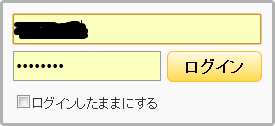
�m�F�̌��ʂƂ��āA���̂悤�ȁu�`�v���o����A�ЂƂ܂����S�ł��B
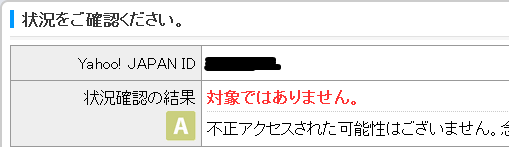
�u�a�v�Ƃ��u�b�v���o����A�w���ɏ]���ăp�X���[�h�̕ύX�Ȃǂ̑���Ƃ邱�Ƃ�
�Ȃ�܂��B
Yahoo! JAPAN ID �������Ă���l�́A�m�F���Ă݂Ă��������B
